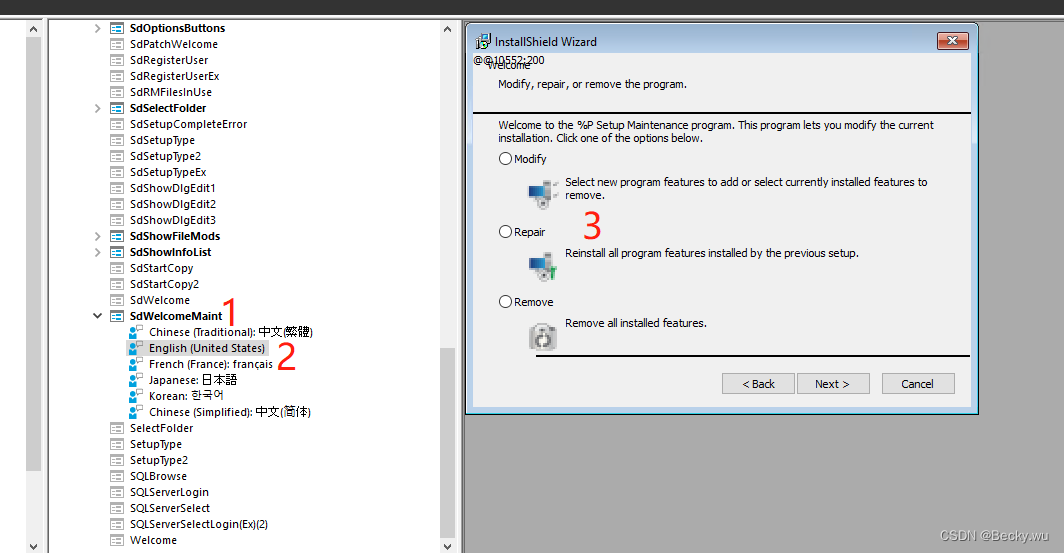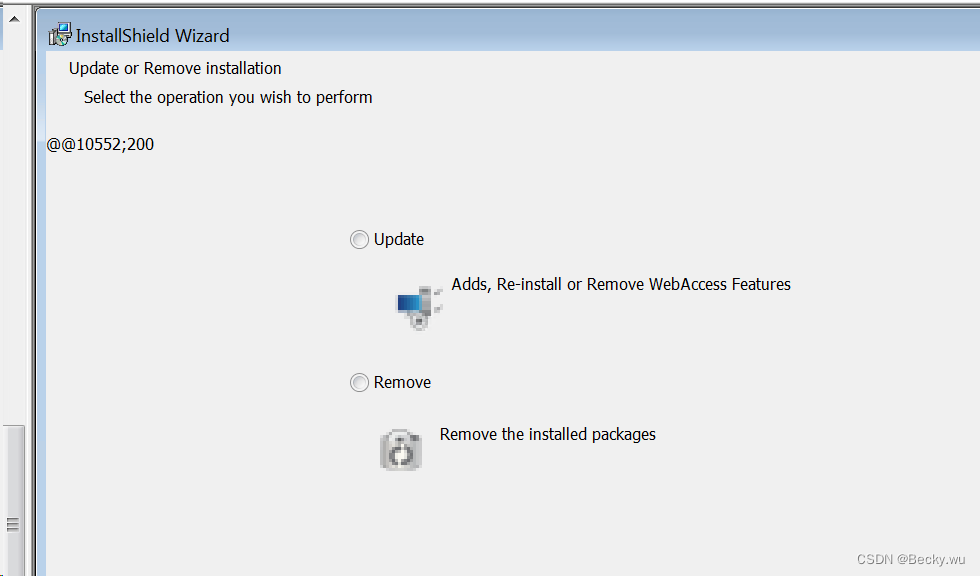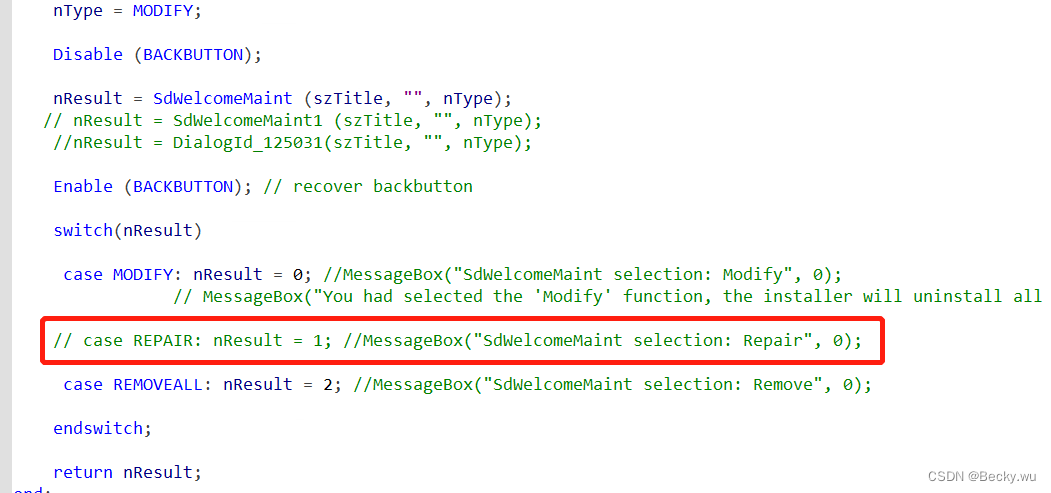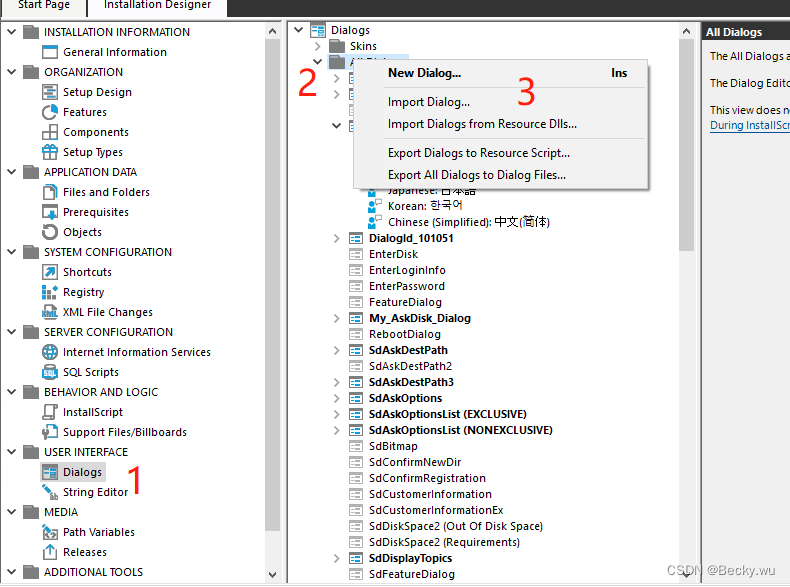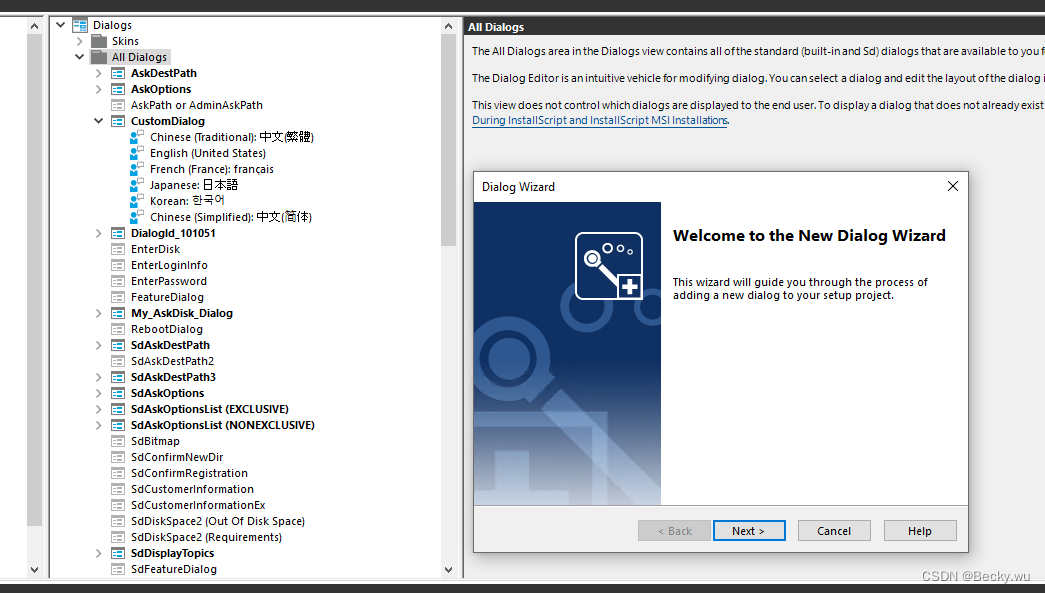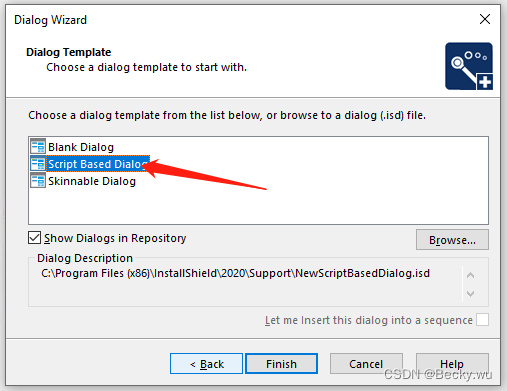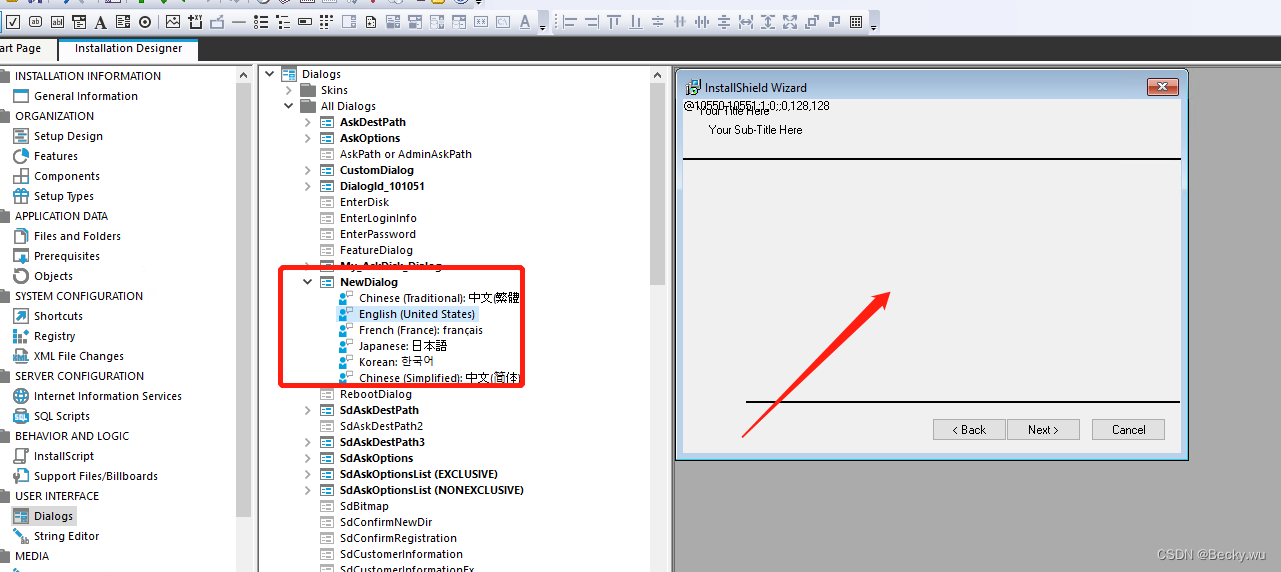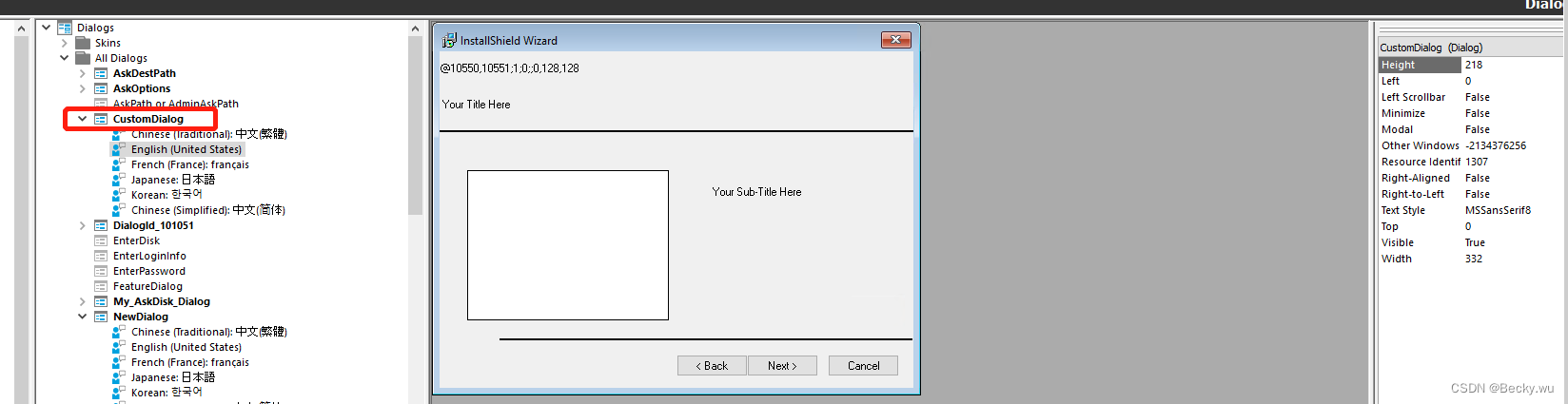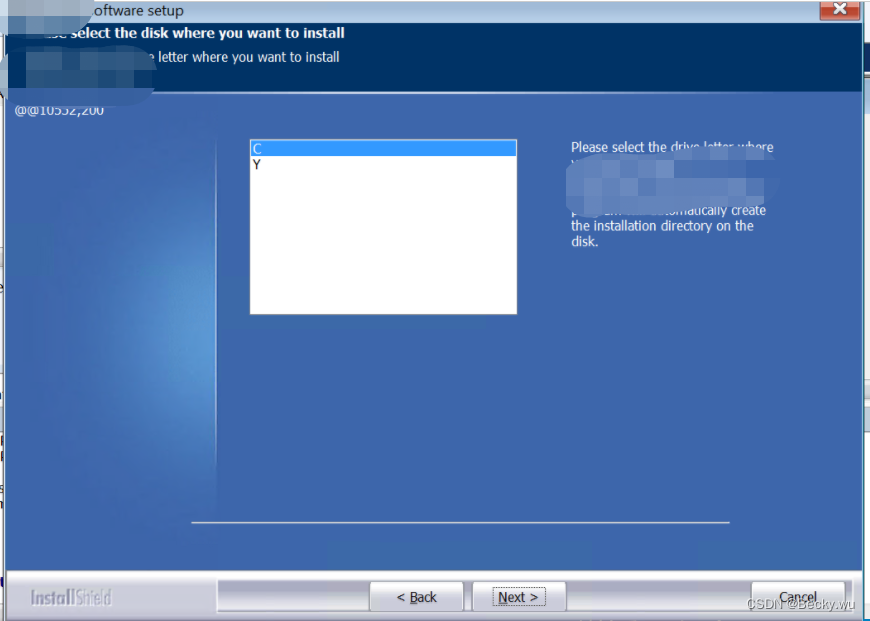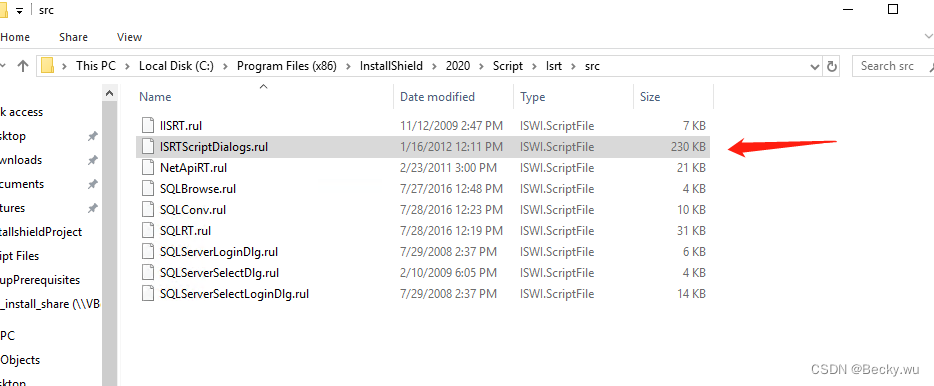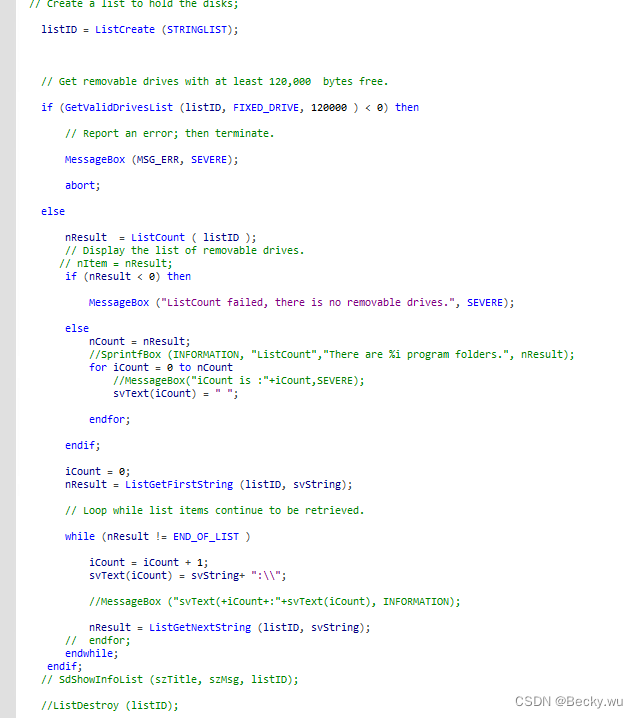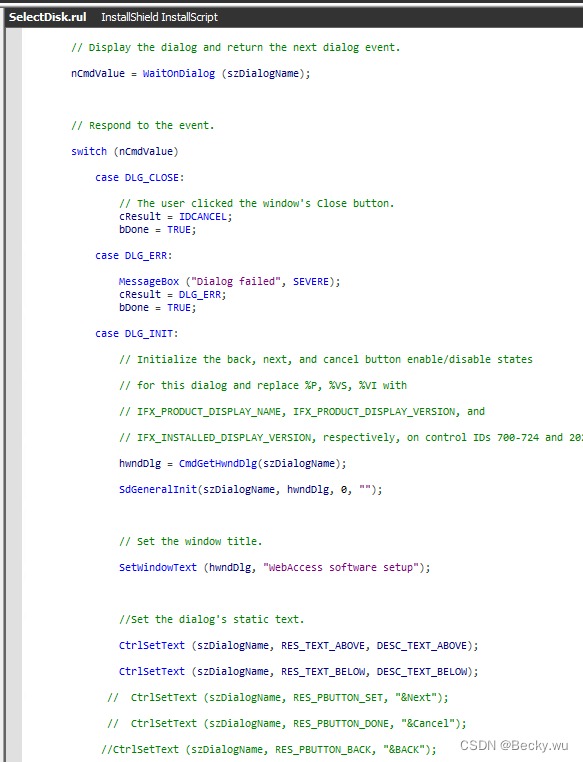nstallshield自定义页面常用的有2种,一种是在类似的页面上修改,另外一种是New Dialog
情景一、在类似的页面上修改——以SdWelcomMaint 去掉Repair为例
在安装包的使用过程中,难免会有中途出现异常(系统安装更新重启、突然断电等)而导致未成功安装的情况,但是这里的“Repair”是恢复程序到上一次正常的状态,但是如果一次都未曾成功过,这个功能是无法更新修复程序的。可是用户往往会以为这个可以快速修复程序,总会使用这个功能。考虑再三,还是决定去掉这个Repair功能。
这里的操作就有以下几步:
1、在Dialog上删掉RePair(只在英文语言下删除即可,其他会同步),并调整一下其他控件的位置。
2、InstallScript中修改对应的脚本
情景二、新建Dialog,然后编写后台脚本
1、USER INTERFACE->Dialogs->All Dialogs 右键 New Dialog(图1),会弹出向导(图2),创建一下全新的Dailog(图3)。
图1
图2
图3
2、拖拽左上角工具栏中的类型,画出符合自己需求的Dialog,并进行美化
这里“NewDialog”可以根据自己的习惯重命名,Dialog对应的Resource Identify 是唯一标识该Dialog的,写后台脚本时会用到。
2、写脚本
Dialog只是显示的地方,真正实现功能的是后台脚本。刚开始可能不了解实现逻辑,我们可以使用Installshield提供的Sampler查询类似的功能,然后去参考它的源码。现有Dialog的源码放在:
./InstallShield X/Script/isrt/src,比如我的版本SdAskDestPath和SdAskDestPath2以及其他大量系统方法的代码在如下图所示目录下。
脚本里面主要做2件事,一个是获取目标机器上可用磁盘的盘符,存到List中(如下code截图1),然后传给Dialog上的ListBox以显示再在UI上,供用户选择。另外一个就是获取用户的选项,以及处理用户的一下响应:比如BACK\NEXE\CANCLE (code截图2)等。具体可见附件SelectDisk.rul,也可以直接将.rul文件导入,在Setup.Rul 中使用include “SelectDisk.rul”就可以直接调用其中的方法。
code截图1
code截图2
今天的文章自定义页面_自定义页面分享到此就结束了,感谢您的阅读。
版权声明:本文内容由互联网用户自发贡献,该文观点仅代表作者本人。本站仅提供信息存储空间服务,不拥有所有权,不承担相关法律责任。如发现本站有涉嫌侵权/违法违规的内容, 请发送邮件至 举报,一经查实,本站将立刻删除。
如需转载请保留出处:https://bianchenghao.cn/88444.html